
Мазмуну:
- 1-кадам: DVD-Rom жана HDD менен нерселериңизди жашырыңыз
- 2 -кадам: Rc Car менен нерселериңизди жашырыңыз
- 3 -кадам: Жасалма электр розеткасы менен нерселериңизди жашырыңыз
- 4 -кадам: Компьютериңизди жана маалыматтарды коргоңуз -1-
- 5 -кадам: Компьютериңизди жана маалыматыңызды коргоңуз -2-
- 6 -кадам: Компьютериңизди жана маалыматыңызды коргоңуз -3-
- 7 -кадам: Компьютериңизди жана Маалыматтарыңызды Коргоңуз -4-
- 8 -кадам: Кыйынчылыктардан өзүңүздү коргоңуз
- Автор John Day [email protected].
- Public 2024-01-30 10:41.
- Акыркы өзгөртүү 2025-01-23 14:51.



Кооз дүйнө дайыма көптөгөн сюрприздерге ээ. Мен өзүмдү жана буюмдарымды коопсуз сактоо үчүн бир аз тажрыйбам менен бөлүшөм. Бул сизге жардам берет деп үмүттөнөбүз.
1-кадам: DVD-Rom жана HDD менен нерселериңизди жашырыңыз



Биз эски HDD жана DVD-Romду таап, бурама ачуучу куралдарды колдонобуз.
Кабелдерди жана башка компоненттерди алып салыңыз.
1. DVD-Rom менен: Эски DVD-Romду ноутбукка өткөрүп бериңиз. Жаңы DVD-Rom сиз аны ноутбукка салуу керек болгондо колдоно аласыз.
Бул кичинекей тешикке зымды түртүңүз. Диск табагы бир аз чыгып кетет. Сиз аны колуңуз менен жулуп саласыз. Андан кийин буюмдарыңызды жашырып, жабыңыз
2. HDD менен: Жөн гана HDDге нерселериңизди салыңыз
Сиздин буюмдар корголгон.
2 -кадам: Rc Car менен нерселериңизди жашырыңыз


Оюнчуктар байкалбашы мүмкүн. RC Carдын дөңгөлөктөрүнө нерселериңизди салыңыз. Сиздин буюмдар корголгон. Балдар менен этият болуңуз.
3 -кадам: Жасалма электр розеткасы менен нерселериңизди жашырыңыз



Жасалма розетка жасаңыз. Жасалма электр розеткасына буюмдарыңызды салыңыз. Сиздин буюмдар корголгон.
4 -кадам: Компьютериңизди жана маалыматтарды коргоңуз -1-
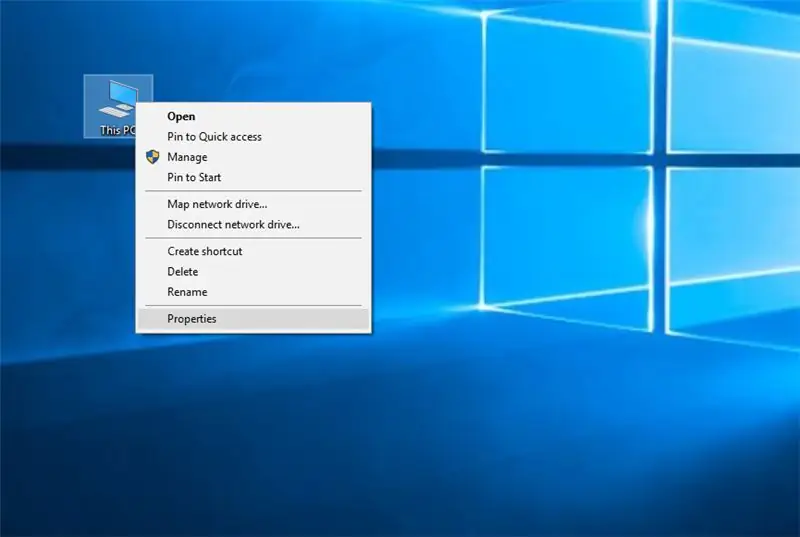
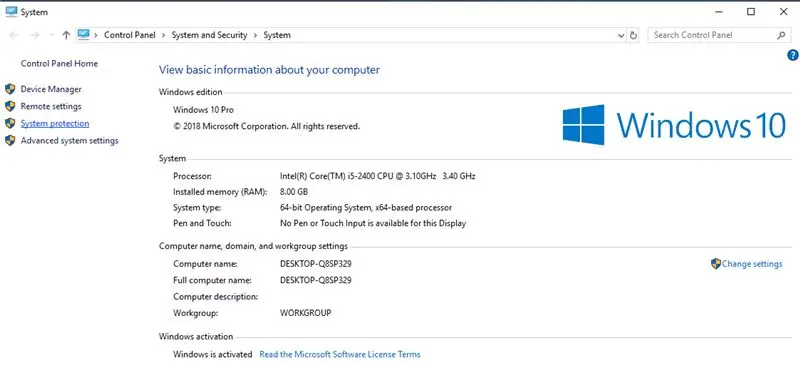
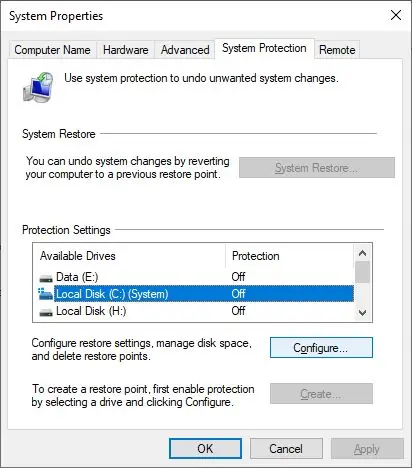
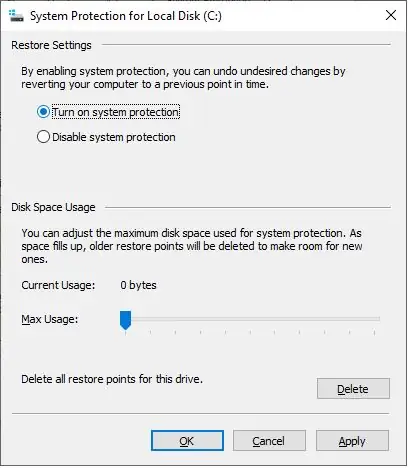
Тутумду калыбына келтирүүнү иштетүү
Бул компьютерди оң баскыч менен чыкылдатыңыз, сиз касиеттерди көрөсүз, аны басыңыз, анда системанын корголушун көрөсүз. Системанын касиеттерин ачуу үчүн аны басыңыз. Тутумдун коргоо өтмөгүнүн астында, коргоо орнотууларын көрөсүз. Системдик диск үчүн Коргоо "Күйүк" деп коюлганын текшериңиз. Болбосо, System Drive же C Drive тандап, Configure баскычын басыңыз. Кийинки кутуча ачылат. Тутум коргоону күйгүзүүнү тандап, Колдонуу баскычын басыңыз. Андан кийин алгач системаны калыбына келтирүүчү чекитти түзүңүз.
5 -кадам: Компьютериңизди жана маалыматыңызды коргоңуз -2-
- Маалыматыңызды SDDге эмес, HDDге сактаңыз. Эгерде сиздин HDD өлсө
Сиз маалыматтарды куткарып жаткандырсыз, бирок SSD менен сиз 99%маалыматыңызды жоготосуз.
- Булут кызматын Google Drive, Microsoft OneDrive, Dropbox катары колдонуңуз
Компьютерлерде, телефондордо жана планшеттерде шайкештирүү үчүн:
Колдонмону шайкештирүүнү каалаган бардык компьютерлерге, телефондорго жана планшеттерге орнотуңуз.
Ар бир компьютерде, телефондо жана планшетте бир эле аккаунтка кириңиз.
Файлдарды Dropboxко, Google Drive, Microsoft OneDrive папкасына кошуңуз. Файл Dropbox, Google Drive, Microsoft OneDrive папкасында турганда, ал туташкан бардык компьютерлерге, телефондорго жана планшеттерге шайкештирилет.
Сиздин түзмөктөр Dropbox, Google Drive, Microsoft OneDrive каттоо эсебиңиздеги терезелерге окшош. Киргенден кийин, кайда болбоңуз, Dropbox, Google Drive, Microsoft OneDrive файлдарыңызга кире аласыз.
6 -кадам: Компьютериңизди жана маалыматыңызды коргоңуз -3-
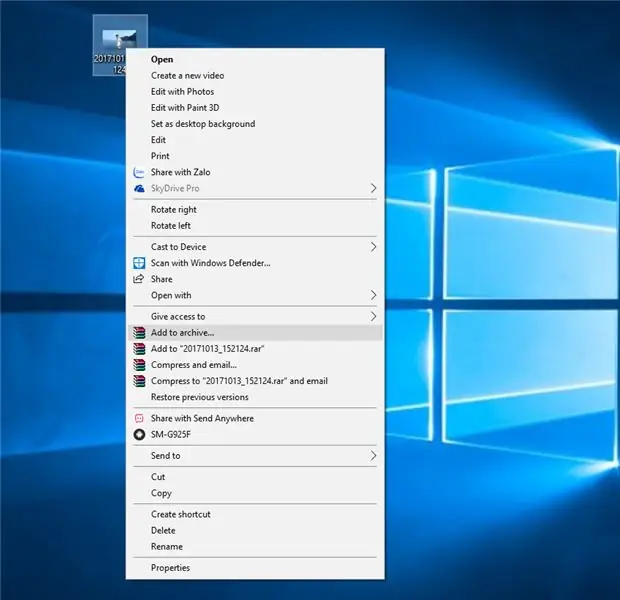
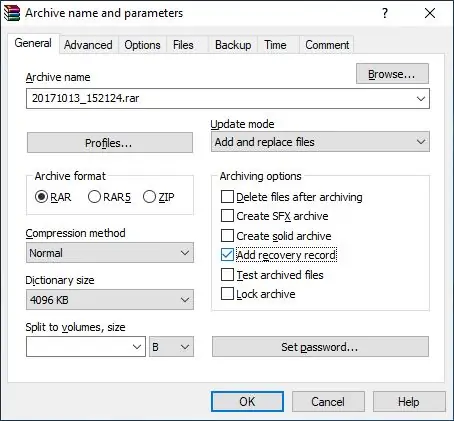
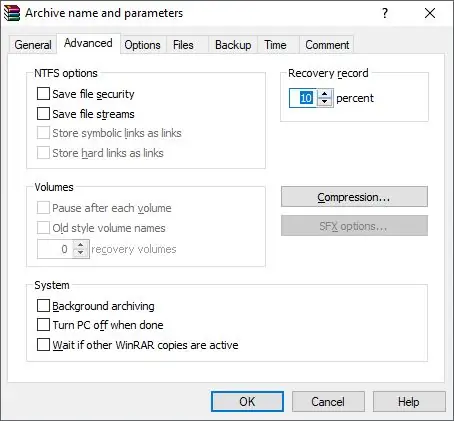
Маалыматты коргоо үчүн WinRAR колдонуңуз.
- Коргоону каалаган файлыңызды оң баскыч менен чыкылдатыңыз. Архивдөө үчүн жарнаманы басыңыз…
- Калыбына келтирүүчү жазууну кошууну текшериңиз. Өркүндөтүлгөн өтмөккө өтүү жана Калыбына келтирүү жазуусу бөлүмүнө 10 пайыз же андан көп киргизүү
- Жалпы өтмөккө өтүңүз, Сырсөздү коюңуз … анан өтүү сөзүңүздү киргизиңиз, андан кийин Ок басыңыз.
7 -кадам: Компьютериңизди жана Маалыматтарыңызды Коргоңуз -4-
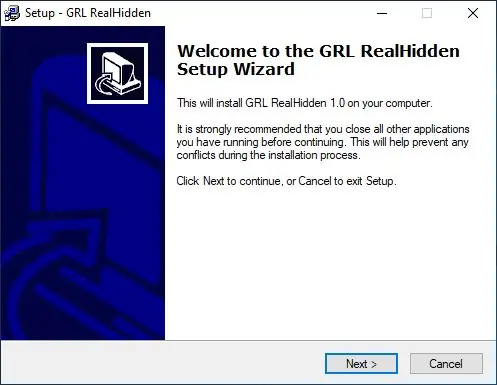
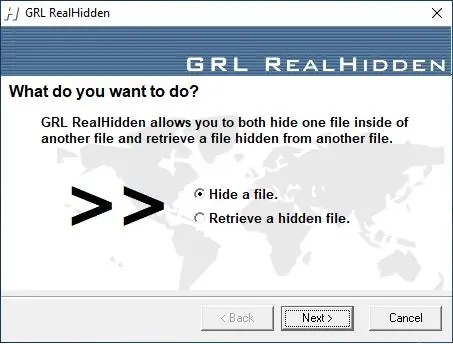
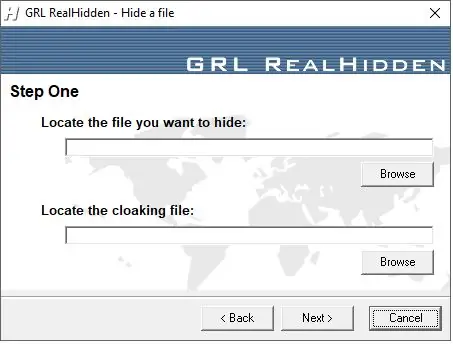
Берилиштериңизди жашырыңыз GRL RealHidden колдонуңуз. Каалаган файлдагы файлдарды жашыруу.
Эскертүү: Эгерде сиз сүрөттү жашыргыңыз келсе, анда жабуу файлын ыр катары тандап алсаңыз болот. Бирок сиз кинону жакшы идея эмес ыр аркылуу жашырасыз, анткени көлөмү 6 гигабайт болгон ыр реалдуу көрүнбөйт.
1. Дайындарды жашыруу
- Файлды жашырууну тандаңыз Кийинки.
- Жашыргыңыз келген файлды табыңыз, серептөөнү чыкылдатыңыз, андан кийин жашыргыңыз келген файлды тандаңыз
- Жабуу файлын табыңыз, серептөөнү чыкылдатыңыз, андан кийин жабуучу файлды тандаңыз.
Андан кийин чыкылдатыңыз Кийинки жана сырсөзүңүздү киргизиңиз. Андан кийин Кийинкини басыңыз
Кааласаңыз же кийинчерээк жок кылсаңыз, баштапкы файлды жок кылууну тандай аласыз. Кийинкини басыңыз.
Сураныч, бир аз күтө туруңуз жана Чыгуу дегенди басыңыз. Болду.
2. Жашырылган файлды алуу
- Жашырылган файлды алууну тандап, Кийинкини басыңыз.
- Жашырылган файлды сактагыңыз келген жабуучу файлды жана жергиликтүү нерсени тандаңыз. Андан кийин Кийинкини басыңыз.
- Сырсөзүңүздү киргизиңиз. Кийинкини басыңыз. Сураныч, бир аз күтө туруңуз жана Чыгуу дегенди басыңыз. Болду.
Шилтеме жумшак:
mega.nz/#!fG4hEaTL!8VIK8zzPk8L1MmdIpd33_Nq…
8 -кадам: Кыйынчылыктардан өзүңүздү коргоңуз
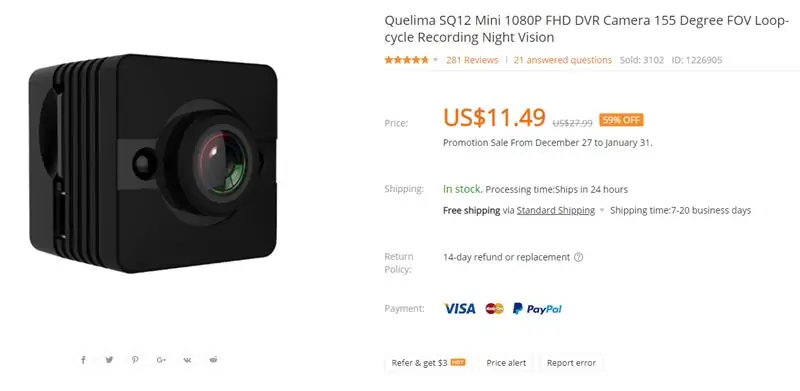


Байкадыңызбы, полиция дайыма үн жазгыч алып жүрөт. Бир нерсени далилдөө үчүн бизге дайыма далил керек. Сизге жардам бере турган көптөгөн аппараттар бар. Жакшы менен жамандын ортосундагы чек абдан назик. Мен муну туура колдоносуз деп үмүттөнөм.
1. SQ12 Mini камерасы
www.banggood.com/Quelima-SQ12-Mini-1080P-F…
2. Жашыруун Камера Сааты Ойготкуч
www.banggood.com/64GB-HD-1080P-PIR-Clock-C…
3. Mini WiFi IP Камера
www.banggood.com/1080P-Mini-WiFi-IP-Camera…
Окуу үчүн рахмат. Эгер жакса лайк басып, YouTube каналыма жазылыңыз. Чон рахмат досторум.
Сунушталууда:
Коопсуз WIFI роутери - Антивирус, Зыяндуу программа жана Ransomware коргоо жана купуялык: 5 кадам

Коопсуз WIFI роутери - Антивирус, Зыяндуу программалар жана Ransomware коргоо жана купуялык: RaspBerryPI 4 жана ачык булакты колдонуу менен төмөн баадагы чекит коргоосу. Алар сиздин компьютериңизге же телефонуңузга жеткенге чейин төмөнкүлөрдү бөгөттөйт: Зыяндуу вирус RansomWareAlso дагы камсыз кылат: Чоң кишилердин/Жек көрүү вебсайттарынын ата -энелик көзөмөлү сиздин купуялыгыңызды сактайт жарнама аркылуу
Жоголгон маалыматыңызды кантип акысыз калыбына келтирсе болот: 4 кадам

Жоголгон маалыматыңызды кантип акысыз калыбына келтирүү керек: Биз баарыбыз маалыматтарды жоготуу дүйнөдөгү эң жаман нерселердин бири экенин билебиз жана дээрлик баарыбыз бул маселени баштан кечирдик. Жана бул жерде сиз күткөн чечим, мен жоголгон файлдарымды оңой эле калыбына келтирүүгө мүмкүндүк берген бул программаны таптым
Кабарыңызды Сүрөттүн ичине Жашырыңыз: 5 кадам

Кабарыңызды Сүрөттүн ичине Жашырыңыз: Саламатсызбы, мен сизге сүрөттүн ичинде жашыруун билдирүүңүздү кантип жашыруу керек экенин көрсөтөм. Файлыңызды сүрөттүн ичине жашыруу үчүн сиз дагы http: //errorcode401.blogspot.in/2013/06/hide-file-inside-image-needed-things-1.html дарегине баш багыңыз. Баштайлы
Флэш -дискиңизди жашыруун түрдө жашырыңыз: 5 кадам (сүрөттөр менен)

Флэш -дискти жашыруун түрдө жашыруу: Ар кандай өкмөттөр шифрленген маалыматыңызга кирүүнү талап кылган мыйзамдарды кабыл алууда 1), 2), 3), кээ бирөөлөрдүн "караңгылык менен коопсуздуктун" мезгили келди. Бул 'Ible кабелге окшош USB флеш -дискти жасоо жөнүндө. Сиз аны арт жагыңыздан алып салсаңыз болот
Телефонуңузду жана гаджетти кантип коопсуз жана коопсуз кылуу керек: 4 кадам

Телефонуңузду жана гаджетти кантип коопсуз жана коопсуз кылуу керек: дээрлик бардыгын жоготкон адамдан (албетте, апыртылган) .Ошондуктан, моюнга алуу убактысы, менин мурунку сүйлөмүм айткандай, мен абдан олдоксонмун. Эгерде мага бир нерсе байланып калбаса, анда мен аны туура эмес жайгаштырып жиберүү мүмкүнчүлүгү чоң, унутуу бир жерде
